Počítačoví a mobilní používatelia majú niekoľko možností, pokiaľ ide o prezeranie a úpravu súborov balíka Microsoft Office online. Používatelia, ktorí majú konto spoločnosti Microsoft, môžu používať aplikácie Office Web Apps v službe SkyDrive na vytváranie, úpravu a ukladanie dokumentov balíka Office vrátane dokumentov programu Word, Excel, PowerPoint a OneNote.

Množstvo bezplatných alternatív, ktoré sú tiež k dispozícii na prezeranie súborov Office online, bez nutnosti inštalácie balíka Office alebo akéhokoľvek iného programu. Služby, ako napríklad Dokumenty Google a Zobrazenie dokumentov online, sú dve z najlepších služieb na úpravu a zobrazenie dokumentov. Prehliadanie dokumentov online vám umožňuje dokonca zobraziť dokument z adresy URL bez toho, aby ste si súbor stiahli. Existuje tu aj množstvo menej známych služieb, ale mnohí používatelia váhajú prezerať dokumenty online kvôli obavám o súkromie.
Používatelia, ktorí chcú zobraziť súbory programu Office Word, Excel a PowerPoint priamo vo svojich webových prehliadačoch a ktorí dôverujú softvérovému gigantovi Microsoftu, môžu teraz používať bezplatnú službu s názvom Office Web Viewer na otvorenie a zobrazenie dokumentov balíka Office vo webových prehliadačoch.
Najlepšie na tejto službe je, že na používanie tejto bezplatnej služby nepotrebujete účet spoločnosti Microsoft !

Krása programu spočíva v jeho schopnosti otvárať dokumenty balíka Office bez toho, aby ho skutočne sťahovali. Inými slovami, dokumenty môžete zobraziť vo svojom prehliadači zadaním alebo prilepením adresy URL dokumentu. Napríklad môžete otvoriť a zobraziť súbor Windows 8 Client Hyper-V (.docx), ktorý je k dispozícii v Stredisku pre prevzatie softvéru spoločnosti Microsoft, vo webovom prehliadači bez prevzatia súboru.
Zobrazenie súborov balíka Office vo webovom prehliadači pomocou aplikácie Office Web Viewer
Krok 1: Prejdite na túto stránku aplikácie Office Web Viewer vo svojom prehliadači Internet Explorer, Chrome, Firefox alebo Safari. Prečítajte si podporovaný webový prehliadač a verziu prehliadača poskytnutú na konci tejto stránky.
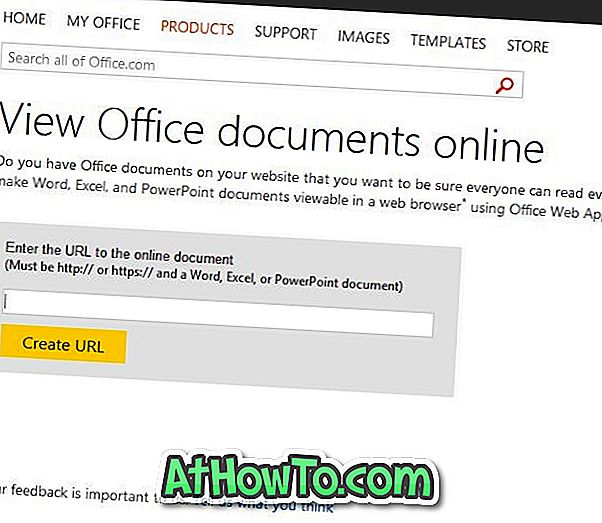
Krok 2: Zadajte alebo prilepte adresu URL dokumentu, ktorý chcete otvoriť vo webovom prehliadači, a potom kliknite na tlačidlo Vytvoriť adresu URL .
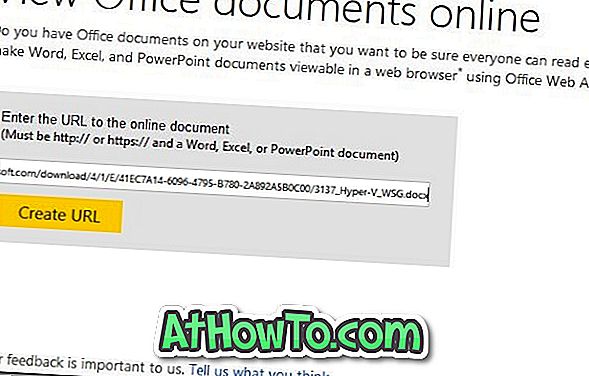
Krok 3: Kliknutím na tlačidlo Vytvoriť adresu URL vytvoríte novú adresu URL dokumentu tesne pod tlačidlom Vytvoriť adresu URL (pozrite obrázok).
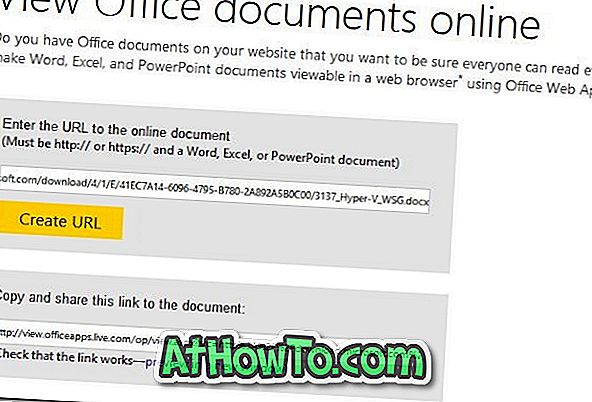
Krok 4: Skopírujte a prilepte novú adresu URL dokumentu do panela s adresou webového prehliadača alebo jednoducho kliknite na náhľad v novom okne a otvorte dokument vo webovom prehliadači. To je všetko!
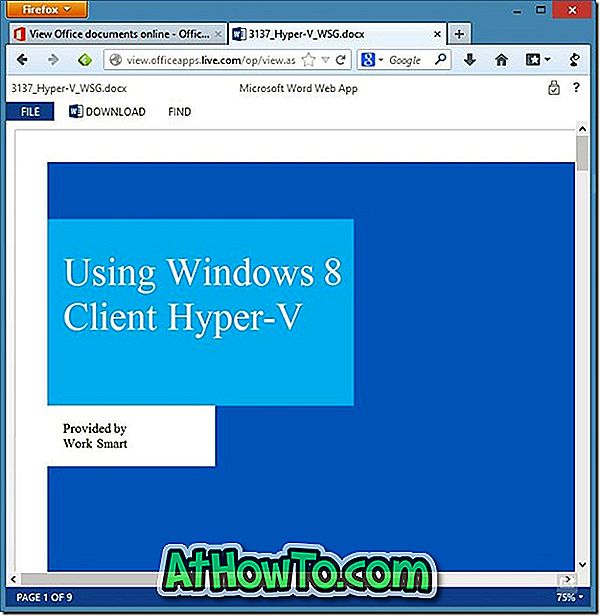
Odteraz Office Web Viewer podporuje Internet Explorer 7 alebo novší, Firefox 3.5 alebo novší, Chrome, Safari 4 alebo novší, Internet Explorer na Windows Phone 7/8, Safari 4 na iPhone. Tiež si všimnite, že dokumenty programu Word a PowerPoint musia byť menšie ako 10 MB a súbor Excel musí byť menší ako 5 MB.
Cez Office Blog
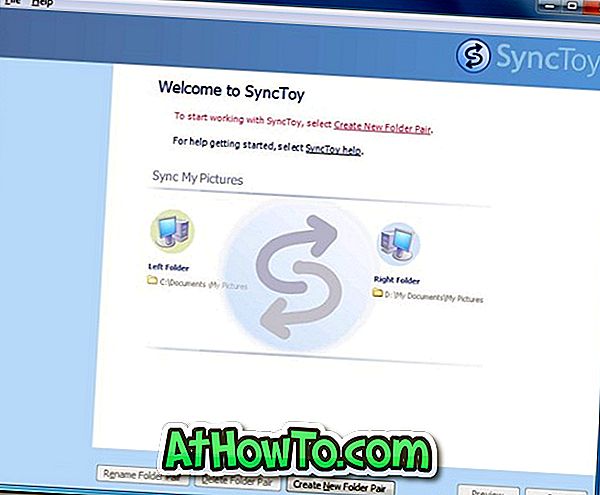








![Ako získať Windows 8 stuha UI v systéme Windows 7, Vista a XP Explorer [Presné Ribbon UI Look] \ t](https://athowto.com/img/vista-tweaks/942/how-get-windows-8-ribbon-ui-windows-7.jpg)




